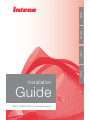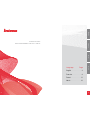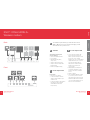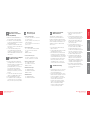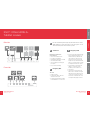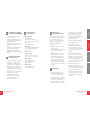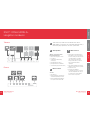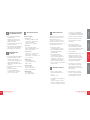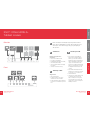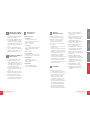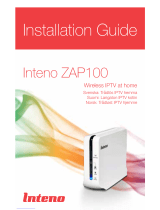Installation
Guide
English Svenska Suomi Norsk
X5671 VDSL2/ADSL2+ Wireless modem

3
English Svenska Suomi Norsk
2
English
Language Page
English ..................... 4
Svenska ................... 8
Suomi .................... 12
Norsk ..................... 16
Installation Guide
X5671 VDSL2/ADSL2+ Wireless modem

4
5
English Svenska Suomi Norsk
X5671 VDSL2/ADSL2+
Wireless modem
Start Box
Check that the following items
are in the Start Box:
• IntenoX5671WirelessModem
• Poweradapter
• LANNetworkcable(yellow)
(largecontact)
• Telephonecable(smallcontact)
• Telephoneextensionadapterwith
builtinDSLlter
• Bracket(foruprightmounting)
Connecting the DSL
Do as follows:
1. Shutdownyourcomputer.
2.Connectthetelephoneextension
adaptertothersttelephonejack
inside the house.
3. Connectthetelephonecablebetween
thetelephoneextensionadapter
marked ADSL and the X5671
DSL-port(DSL).
Connecting the LAN
1. Connecttheyellownetworkcable
betweentheX5671networkport
(LAN1-4)andthenetworkportonthe
backorsideofyourcomputer.
NOTE!Insomecases,yourbroadband
supplierwillinstructyoutoconnectto
aspecicnetworkport(LAN1-4).
Verifythisinthedocumentsand/or
manualyoureceivedfromyour
serviceprovider.
2.Finally,plugthepoweradapterinto
anelectricaloutletandthecontact
intothemodernwhereitislabelled
“Power.”
3.Startthecomputer.
4.Thecoloredlightswillblinkforroughly
30seconds.Ifyouhaveconnected
yourmodemproperly,thePower,DSL
andInternetlightswillbeaxedgreen
color.Seepicturelabelled“Front”.You
havenowconnectedtheX5671.
Back
Front
X5671 VDSL2/ADSL2+
Wireless modem
X5671 VDSL2/ADSL2+
Wireless modem
ThisinstallationguidewillhelpyouinstalltheIntenoX5671,
ADSL2+Modem.Yourserviceproviderwillsupplyyouwith
informationaboutloginandaccess.
a
b d
c
XG6525
AR382
AR382

6
7
English Svenska Suomi Norsk
X5671 VDSL2/ADSL2+
Wireless modem
X5671 VDSL2/ADSL2+
Wireless modem
Connecting the
Wireless Local Area
Network (WLAN)
1.MakesurethattheWLANbuttonon
thefrontpanelisintheONposition.
2.Forwirelessconnectionrstperform
asearchforavailablewirelessnetworks
usingtheWLANclient.
3.ComparethelistwiththeSSIDwhich
isshownonastickerontheunderside
oftheX5671.
4.Connectbydoubleclickingonthe
correctSSIDandthenprovidingthe
encryptioncodewhichisshownonthe
stickerlabelledWPAontheunderside
oftheX5671.
Connecting your digital
TV Box for IPTV
1. Anetworkcablewasprovidedwith
yourdigitalTVBox.Connectittothe
networkport(LAN1-4).NOTE!Insome
cases,yourbroadbandservice
providerwillinstructyoutoconnectto
aspecicnetworkport(LAN1-4).
Verifythisinthedocumentsand/or
manualyoureceivedfromyourservice
provider.
2.Connecttheotherendofthenetwork
cabletoyourdigitalTVBoxforIPTV.
3.StartthedigitalTVBoxforIPTV.
4.Ifaproblemshouldoccurduringthe
connectionprocess,werecommend
thatyoucontactyourserviceprovider.
Description of
the front panel
1. Power indicator light
On(green)–TheX5671isconnected
toapowersource.
On(red)–Startuperror(contactyour
serviceprovider)
Off–TheX5671isnotconnectedtoa
powersource
2. DSL indicator light
On–ConnectedtotheDSLnetwork
On–NotconnectedtotheDSL
network
Blinking–Active
3. Internet indicator light
On(green)–IPaddressreceived
On(red)–IPaddressnotreceived
5. Ethernet indicator light
On–LANconnected
Off–LANnotconnected
Blinking–Active
6. WLAN indicator light
On–WLANactivated
Off–WLANnotactivated
Blinking–Active
7. WLAN-ON/OFF
On–WLANactivated
Off–WLANnotactivated
e g
f
Advanced network
administration
Checkthatthecomputerwhichis
connectedtoyourmodemhasbeen
issuedanautomaticIPaddressbetween
192.168.1.2and192.168.1.254.Youmay
needtomanuallysettheIPaddress.For
example:192.168.1.23,subnetmask:
255.255.255.0.
1.Inyourbrowser’saddresslinetype
http://192.168.1.1
2.Logininusingadminfortheusername
andadminforthepassword
3.Selectthefunctionyouwantfromthe
modem’smenuontheleft.Notethat
networkadministrationisonlyavailable
inthestandardsoftware.Ifyourservice
providerhastheirownsoftware,this
functionmaybeturnedofforhave
onlylimitedfunction.Contactyour
serviceproviderformoreinformation.
Troubleshooting
1.Checkthatthepowerison.Thepower
indicatorlightshouldbeon(Power).
Seepicturelabelled“Front.”
2.Isthepowerindicatorlightoff?Check
thatthemodemisproperlyconnected
tothepoweradapter.Checkthat
thepoweradapterisconnectedtoan
electricaloutlet.Ifthemodemis
properlyconnectedtoanelectrical
outlet,apowerindicatorlightthatis
stillnotonmayindicateafaulty
modemorafaultypoweradapter.
Contactyourserviceprovider.
3.ArethePowerandInternetindicator
lightsred?Contactyourservice
provider.
4.IstheDSLindicatorlightoff?Check
theconnectionbetweentheDSLport
onthemodemandyourtelephone
jack.IftheDSLindicatorlightisoff,
despiteproperconnection,contact
yourserviceprovider.
5.Isyourbroadbandconnectionis
brokenwhenoneofthetelephonesin
thehouseislifted?Thisprobably
meansthatthemodemisnotcon
nectedtothersttelephonejack.This
isalsothecaseifthereisexcessive
staticontheline.Movethemodemto
therstincomingtelephonejack.
6.IstheEthernetindicatorlightoff?
Checktheconnectionbetweenthe
LANportonthemodemandthe
NetworkInterfaceCard(NIC)inyour
computer.CheckthattheNICinyour
computerisfunctioningproperly.
7.Resetbutton.Seepicturelabelled
“Back.”Thisbuttonresetsthemodem
tofactorysettings.Holditinfor
10seconds.
h
i

8 9
English Svenska Suomi Norsk
X5671 VDSL2/ADSL2+
Trådlöstmodem
Startboxen
Kontrollera att följande finns
med i startboxen:
• IntenoX5671Trådlöstmodem
• DC-adapter(strömadapter)
• NätverkskabelLAN(gul)(storkontakt)
• Telefonkabel(litenkontakt)
• Telefon-mellanproppmedinbyggd
DSL-splitter
• Fot(förståendemontering)
Inkoppling DSL
Gör så här:
1.Stängavdindator
2.KopplainDSL-splitteridittförsta
inkommandetelefonjack.
3.KopplatelefonkabelntillDSL-splitters
kontaktmärktADSLochX5671DSL.
Inkoppling LAN
1.Koppladengulanätverkskabelnmellan
X5671nätverkskontakt(LAN1-4)och
nätverkskontaktenpåbaksidaneller
sidanavdindator.OBS!Ivissafall
uppgerdinoperatörattdatornskall
kopplastillenspeciknätverkskontakt
(LAN-1-4).Kontrolleradettaieventuellt
medföljandemanualfråndinoperatör.
2.Kopplaslutligeninströmadaptertill
eluttagetochdenandraändeni
kontaktenpåX5671märktPower.
3. Starta datorn.
4.Lampornapåmodemetkommeratt
blinkaicirka30sekunder.Hardugjort
alltingrättsåkommerlampornaPower,
ochDSLlysamedfastgröntskenpå
dittmodem,sebild”Framsida”.Duär
nufärdigmedinkopplingenavX5671.
Baksida
Framsida
X5671 VDSL2/ADSL2+
Trådlöstmodem
X5671 VDSL2/ADSL2+
Trådlöstmodem
DenhärinstallationsguidenhjälperdigattinstalleraIntenoX5671,
VDSL2/ADSL2+modem.Informationomhurduloggarinochfår
åtkomsttilldinatjänsterfårdufråndinoperatör.
a
b
c
XG6525
AR382
AR382
d

10 11
English Svenska Suomi Norsk
X5671 VDSL2/ADSL2+
Trådlöstmodem
X5671 VDSL2/ADSL2+
Trådlöstmodem
Inkoppling av Trådlös
data-anslutning (WLAN)
1.SetillattWLAN-knappenpåfront-
panelenärilägeON.
2.Förtrådlösdataanslutninggörförsten
sökningeftertrådlösanätverkpådin
dator med WLAN-klient.
3.JämförilistanmeddetSSIDsomanges
påklisterlappenpåundersidanav
X5671.
4.Anslutgenomattdubbelklickapårätt
SSIDochdärefterskrivainden
krypteringsnyckelsomangespå
klisterlappenmärktWPApåundersidan
av X5671.
Inkoppling av digital-
tv-box för IPTV
1.Kopplanätverkskabelnsommedföljer
digital-tvboxförIPTVtillnätverks-
kontakt(LAN-1-4).OBS!Ivissafall
uppgerdinoperatörattdigital-tvboxen
skallkopplastillenspeciknätverks-
kontakt(LAN-1-4).Kontrolleradetta
ieventuelltmedföljandemanualfråndin
operatör.
2.Kopplaandraändanavnätverkskabeln
tilldindigital-tvboxförIPTV.
3.Startadigital-tvboxenförIPTV.
4.Vidproblemmedinkopplingeller
uppkopplingavdindigital-tvbox
hänvisarvitilldinoperatör.
Beskrivning av
frontpanelen
Grafik på frontpanel:
1. Power-indikator
Tänd(grön)–Strömmenärpå
Tänd(röd)–Uppstartsfel(kontakta
dinoperatör)
Släckt–Strömmenärav
2. DSL-indikator
Tänd–UppkoppladtillDSL-nätverket
Släckt–EjuppkoppladtillDSL-
nätverket
Blinkar–Aktivitet
3. Internet-indikator
Tänd(grön)–IPadressmottagen
Tänd(röd)–IPadressejmottagen
5. WLAN- indikator
Tänd-WLANaktiverad
Släckt-WLANejaktiverad
Blinkar-aktivitet
6. WLAN-ON/OFF
ON–WLANaktiverad
OFF–WLANejaktiverad
e
Avancerad
webbadministration
Säkerställattdindatorsomanslutits
tillmodemetfårenautomatiskttilldelad
IP-adressmellan192.168.1.2och
192.168.1.254.Dukanbehövasätta
dinIP-adressmanuellt,Exempelvis:
192.168.1.23,nätverksmask:
255.255.255.0.
1.Angehttp://192.168.1.1idinwebb-
läsaresadressrad
2.Irutanförinloggningangeadminsom
användarnamnochadminsom
lösenord
3.Väljönskadfunktionimodemets
menyradtillvänster.Observeraatt
webbadministrationärtillgänglig
endastistandardmjukvara.Omdin
operatörharenegenmjukvarakan
dennafunktionvaraavslageneller
begränsadifunktionalitet.Frågadin
operatörskundserviceomytterligare
information.
Felsökning
1.Kontrolleraattströmmenärpå.
Spänningslampanpåmodemetska
lysa(Power).Sebild”Framsida”.
2.Ärspänningslampan(Power)släckt?
Kontrolleraommodemetverkligenär
anslutettillDC-adaptern(ström-
adaptern).KontrolleraocksåattDC-
adaptern(strömadaptern)äransluten
ietteluttag.Ommodemetärkorrekt
anslutettilleluttagetochspännings-
lampantrotsdettaärsläckt,kan
detta indikera ett trasigt modem eller
DC-adaptern(strömadaptern).
Kontaktadinoperatör.
3.LyserPowerellerInternetindikatorn
rött?Kontaktadinoperatör.
4.ÄrDSL-indikatornsläckt?
Kontrollera anslutningen mellan DSL-
portenpåmodemetochditttelefon-
jack.OmDSL-indikatorntrotskorrekt
inkopplingärsläckt,kontaktadin
operatör.
5.Brytsbredbandsförbindelsennär
någonavdeövrigatelefonernaihus-
hålletlyfts?Dettyderpåattmodemet
inteärinkopplatidetförstatelefon-
jacket.Detsammagälleromdetbrusar
itelefonen.Flyttamodemettilldeförsta
inkommandetelefonjacket.
6.ÄrEthernet-indikatornsläckt?
Kontrollera anslutningen mellan
LANportenpåmodemetochnätverks-
kortetidindator.Kontrolleraocksåatt
nätverkskortetidindatorfungerar.
7.Resetknapp,sebild”Baksida”.Med
dennaknappåterställerdumodemet
tillfabriksinställningar.Hållintryckti
10 sekunder.
h
f
g
i

12 13
English Svenska Suomi Norsk
X5671 VDSL2/ADSL2+
Langaton modeemi
Aloituspaketti
Tarkasta, että seuraavat tavarat
löytyvät aloituspaketista:
• intenoX5671langatonmodeemi
• DC-adapteri
• verkkokaapeliLAN(keltainen)
(suuriyhteys)
• puhelinkaapeli(pieniyhteys)
• puhelinpistokeDSLsuodattimella
• asennusteline(pystyasennustavarten)
DSL:n asennus
Teen näin:
1.Suljetietokone
2.Kytkepuhelinpistokeensimmäiseen
sisääntulevaanpuhelinpistorasiaan
3.Kytkepuhelinkaapelitpuhelinpistok-
keenjaX5671DSLlaitteenvälille.
LAN:n asennus
1.KytkekeltainenverkkokaapeliX5671
portin(LAN1-4)jatietokoneentakana
taisivussaolevanportinväliin.Huomio!
Joissakintapauksissaoperaattori
vaatii,ettätietokoneyhdistetään
tiettyynporttiin(LAN-1-4).Tarkasta
tämäoperaattoriltasitulleesta
ohjekirjasta.
2.Kytkelopuksivirtalähdepistorasiaanja
yhdistäsentoinenpääX5671poweriin.
3.Käynnistätietokone
4.Modeeminvalotvilkkuvatn.
30sekunninajan.Asennusonmennyt
oikein,kunvirtakytkimenvalosyttyyja
modeemissaDSLsyttyvätvihreiksi.
X5671asennusonnytvalmis.
Takaosa
Etuosa
X5671 VDSL2/ADSL2+
Langaton modeemi
X5671 VDSL2/ADSL2+
Langaton modeemi
TämäasennusohjeauttaasinuaasentamaanIntenoX5671,
VDSL2/ADSL2+modeemin.Tietoasiitäkuinkakirjaudutsisäänja
kuinkasaatpääsynpalveluihin,saatsinunoperaatoriltasi.
a
b
c
XG6525
AR382
AR382
d

14 15
English Svenska Suomi Norsk
X5671 VDSL2/ADSL2+
Langaton modeemi
X5671 VDSL2/ADSL2+
Langaton modeemi
Langattoman dataliitty-
män (WLAN) asennus.
1.AsetaetupaneelissaolevaWLAN-
painikekohtaanON
2.Liittymätekeeensinhaun,jonka
jälkeenWLAN-clientmuodostaa
langattomanyhteyden.
3.VertaalistaaSSID:n,jokalöytyyX5671
takana olevasta tarrasta.
3.KytkeoikeaSSIDkaksoisklikkauksella
jakirjoitasalasana,mikäilmoitetaan
WPAmerkissäX5671takapuolella.
IPTV Digiboksin
asennus
1.AsennaverkkokaapeliIPTVDigiboksin
javerkkoyhteyden(LAN1-4)väliin.
HUOMIO!joissakintapauksissa
operaattorivaatiin,ettädigiboksitulee
kytkeätiettyynporttiin(LAN-1-4).
Tarkistatämäoperaatoriltasitulleesta
ohjekirjasta.
2.KytkeverkkokaapelintoinenpääIPTV
digiboksiin.
3.KäynnistäIPTVdigiboksi
4.Jostuleeongelmiadigiboksin
asennuksenkanssa,operaattorisi
neuvoosinuatässäasiassa.
Etupaneelin kuvaus
Etupaneelin grafiikka
1. Power osoitin
Valo(vihreä)–virtalähdeonpäällä.
Valo(punainen)–käynnistysvirhe
(otayhteysoperaattoriin)
Pimeänä–virtaonpoispäältä.
2. DSL-osoitin
Valo–kytkettyDSLverkkoon
Pimeänä–EikytkettyDSLverkkoon
Vilkku–toimintoliikennettä
3. Internet osoitin
Valo(vihreä)–IPosoitteidennopea
sarjaotoskäytössä(montaasi)
Valo(punainen)–IPosoitteidennopea
otoseiolekäytössä
4. WLAN osoitin
Valo–WLANaktivoitu
Pimeänä–WLANeiaktivoitu
Vilkku–toiminto
5. Ethernet osoitin
Valo–LANaktivoitu
Pimeänä–LANeiaktivoitu
Vilkku–toimintoliikennettä
6. WLAN ON/OFF
ON–WLANaktivoitu
OFF–WLANeiaktivoitu
e
Webb hallinnointi
Varmista,ettäkoneesionkonguroitu
hakemaanautomaattisestiIP-osoite.
Modeemijakaa192.168.1.2–
192.168.1.254alueestaIPosoitteen.
Voittarvittaessalaittaaosoitteenmyös
manuaalisestiesimerkiksi:192.168.1.23
javerkkomaskiksi255.255.255.0
1. kirjoitaInternet-selaimen
osoitekenttäänhttp://192.168.1.1
2. kirjoitasisäänkirjautumisikkunaan
käyttäjätunnukseksiadminja
salasanaksi admin
3. valitsehaluamasitehtävä
vasemmanpuoleisestavalikosta.
Huomioi,ettäWeb-hallinnointion
saatavillaInteno-ohjelmistossa.Jos
operaattorillasionomaohjelmisto,
mahdollisestihallinnointiohjelmiston
käyttöonestetty.Kysyoperaattoriltasi
lisääinfoaasiasta.
Virheiden etsiminen
1.Tarkista,ettävirtaonpäällä.
Modeeminjännitelamppupalaa
(power).
Katsokuva”etuosa”.
2.Onkovirtalähteen(power)lamppuon
sammunut?
Tarkastaettämodeemiontodella
kytkettyDCadapteriin.Tarkastamyös
DC-adapterionkytkettypistorasiaan.
Josmodeemionoikeinkytkettyja
powerinlamppuonkuitenkinpimeänä,
voiseviitatarikkinäiseenmodeemiintai
adapteriin.Otayhteysoperaattoriin.
3.Punainenvalopalaapowerissatai
Internetosoittimessa?Otayhteys
operaattoriin.
4.OnkoDSL-osoitinpimeänä?
TarkastakytkennätmodeeminDSL
portinjapuhelinpistokkeenvälillä.
Jos DSL-osoitin on kaikesta huolimatta
kunnossamuttapimeänä,niinota
yhteysoperaattoriin.
5.Laajakaistayhteyskatkeileekuntoiseen
puhelimeenvastataanasunnossa.
Tämäviittaasiihenettämodeemiaei
olekytkettyensimmäiseenpuhelinlin-
jaan.Siirrämodeemiensimmäiseen
sisääntulevaanpuhelinlinjaan.
6.Onkoethernet-osoitinpimeänä?
TarkastakytkennätmodeminLAN
portinjatietokoneenverkkokortin
välillä.Tarkastamyösettätietokoneen
verkkokortti toimii.
7.Resetointipainike,katsokuvasta
”takaosa”.Tämäpainikepalauttaa
modeemiintehdasasetukset.Pidä
painikettaalhaallan.10sekuntia.
f
g h
i

16 17
English Svenska Suomi Norsk
X5671 VDSL2/ADSL2+
Trådløstmodem
Startboksen
Kontroller at følgende finnes
i startboksen:
• IntenoX5671trådløstmodem
• DC-adapter(strømadapter)
• NettverkskabelLAN(gul)(storkontakt)
• Telefonkabel(litenkontakt)
• Telefon-mellomkontaktmedinnebygd
DSL-splitter
• Sokkel(forståendemontering)
Tilkobling av DSL
Slik gjør du det:
1.Slåavdatamaskinen.
2.KobleDSL-splitterenidenførste
innkommendetelefonkontakten.
3.KobletelefonkabelentilDSL-splitterens
kontakt som er merket ADSL og X5671
DSL.
Tilkobling av LAN
1.Kobledengulenettverkskabelen
mellom X5671-nettverkskontakten
(LAN1-4)ognettverkskontaktenpå
baksidenellersidenavdatamaskinen.
OBS!Ienkeltetilfellervildinoperatør
opplyseomatdatamaskinenskal
koblestilenspesikknettverkskontakt
(LAN-1-4).Kontrollerdetteieventuell
medfølgendebruksanvisningfradin
operatør.
2.Kobletilsluttstrømadapterentilstrø
muttaket og den andre enden i kontak-
tenpåX5671somermerketPower.
3. Start datamaskinen.
4.Lampenepåmodemetvilblinkeicirka
30sekunder.Hvisduhargjortalt
riktig,såvillampenePowerogDSL
lysemedgrøntlyspåmodemetditt,
sebildet”Front”.Duernåferdigmed
tilkoblingenavX5671.
Bakside
Front
X5671 VDSL2/ADSL2+
Trådløstmodem
X5671 VDSL2/ADSL2+
Trådløstmodem
Denneinstallasjonsveiledningenhjelperdegmedåinstallere
IntenoX5671,VDSL/ADSL2+-modem.Dinoperatørvilgideg
informasjonomhvordanduloggerdegpåogfårtilgangtil
dinetjenester.
a
b
c
XG6525
AR382
AR382
d

18 19
English Svenska Suomi Norsk
X5671 VDSL2/ADSL2+
Trådløstmodem
X5671 VDSL2/ADSL2+
Trådløstmodem
Tilkobling av Trådløs
datatilkobling (WLAN)
1.KontrolleratWLAN-knappenpåfront
paneletstårpåON(PÅ).
2.Foråfåtrådløsdatatilkobling,mådu
førstbrukeWLAN-klientenforåsøke
ettertrådløsenettverkpådatamaskinen.
3. Sammenlign listen med den SSID-en
somstårpåetikettenpåundersidenav
X5671.
4.Kobletilvedådobbeltklikkepårett
SSIDogderetterskriveinnkrypterings-
nøkkelensomstårpåetikettenmerket
WPApåundersidenavX5671.
Tilkobling av digital-tv-
boks for IPTV
1.Koblenettverkskabelensomfølger
meddigital-tv-boksenforIPTVtil
nettverkskontakten(LAN-1-4).OBS!
Ienkeltetilfellervildinoperatøropplyse
omatdigital-tv-boksenskalkoblestil
enspesikknettverkskontakt
(LAN-1-4).Kontrollerdetteieventuell
medfølgendebruksanvisningfradin
operatør.
2.Kobledenandreendenavnettverks-
kabelentildindigital-tv-boksforIPTV.
3.Startdigital-tv-boksenforIPTV.
4.Hvisduharproblemermedtilkobling
elleroppkoblingavdindigital-tv-boks,
mådutakontaktmeddinoperatør.
Beskrivelse av
frontpanelet
Grafikk på frontpanelet:
1. Strømindikator
Tent(grønn)–Strømmenerpå
Tent(rød)–Oppstartsfeil(takontakt
medoperatørendin)
Slukket–Strømmenerav
2. DSL-indikator
Tent–OppkobletmedDSL-nettverket
Slukket–IkkeoppkobletmedDSL-
nettverket
Blinker–Aktivitet
3. Internett-indikator
Tent(grønn)–IP-adresseermottatt
Tent(rød)–IP-adresseerikkemottatt
5. WLAN-indikator
Tent–WLANeraktivert
Slukket–WLANerikkeaktivert
Blinker–Aktivitet
6. WLAN-AV/PÅ
ON(PÅ)–WLANeraktivert
OFF(AV)–WLANerikkeaktivert
g
Avansert
nettadministrasjon
Kontroller at datamaskinen som
koblestilmodemetfårenautomatisk
tildeltIP-adressemellom192.168.1.2
–192.168.1.254.Detkanværedu
måangidinIP-adressemanuelt,
f.eks.:192.168.1.23,nettverksmaske:
255.255.255.0.
1.Angihttp://192.168.1.1iadressefeltet
til nettleseren din
2.Ifeltetforinnloggingmåduangiadmin
sombrukernavnogadminsompassord.
3.Velgfunksjonenduønsker,imenylinjen
til venstre. Legg merke til at nett-
administrasjonkunertilgjengeligi
standardprogramvaren.Hvisdin
operatørharenegenprogramvare,kan
dennefunksjonenværeavslåttellerha
begrensetfunksjonalitet.Takontakt
medoperatørenskundeservicehvisdu
ønskermerinformasjon.
Feilsøking
1.Kontrolleratstrømmenerpå.
Spenningslampenpåmodemetskal
lyse(Power(Strøm)).Sebildet”Front”.
2.Erspenningslampen(Power(Strøm))
slukket?Kontrollerommodemet
faktiskerkoblettilDC-adapteren
(strømadapteren).Kontrollerogsåat
DC-adapteren(strømadapteren)er
koblettiletstrømuttak.Hvismodemet
erkorrektkoblettilstrømuttaketog
spenningslampenlikevelerslukket,
kan dette indikere at modemet eller
DC-adapteren(strømadapteren)er
ødelagt.Takontaktmedoperatørendin.
3.LyserPower(Strøm)ellerInternett-
indikatorenrødt?Takontaktmed
operatørendin.
4.ErDSL-indikatorenslukket?Kontroller
tilkoblingenmellomDSL-portenpå
modemetogtelefonkontaktendin.
HvisDSL-indikatorentiltrossfor
korrekttilkoblingerslukket,måduta
kontaktmedoperatørendin.
5.Brytesbredbåndsforbindelsennår
noenavdeandretelefonenei
husholdningenløftesav?Dettetyder
påatmodemetikkeertilkobletden
førstetelefonpluggen.Detsamme
gjelderomdetsuseritelefonen.Flytt
modemettildenførsteinnkommende
telefonpluggen.
6.ErEthernet-indikatorenslukket?
KontrollertilkoblingenmellomLAN-
portenpåmodemetognettverkskortet
idatamaskinendin.Dumåogså
kontrollere at nettverkskortet i data-
maskinenfungerer.
7.Tilbakestillingsknapp,sebildet
”Bakside”.Meddenneknappen
tilbakestillerdumodemettilfabrikk-
innstillingene.Trykkinnogholdi
10 sekunder.
i
e
f
h

www.inteno.se
-
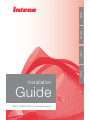 1
1
-
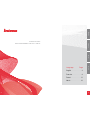 2
2
-
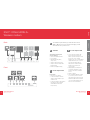 3
3
-
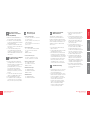 4
4
-
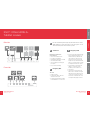 5
5
-
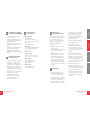 6
6
-
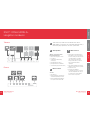 7
7
-
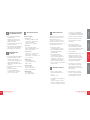 8
8
-
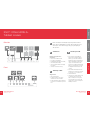 9
9
-
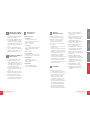 10
10
-
 11
11
Inteno X5671 VDSL2 Installationsguide
- Typ
- Installationsguide
- Denna manual är också lämplig för
på andra språk
- English: Inteno X5671 VDSL2 Installation guide
- suomi: Inteno X5671 VDSL2 Asennusohje